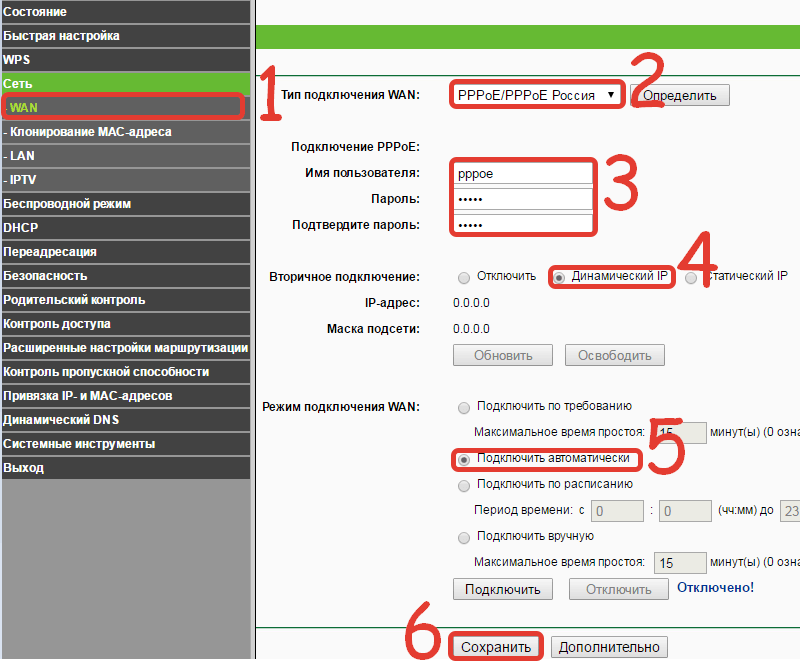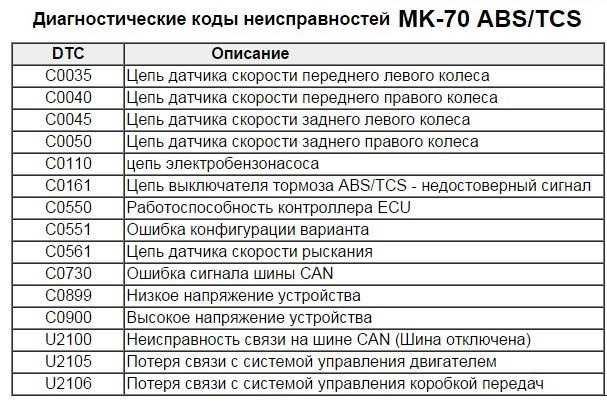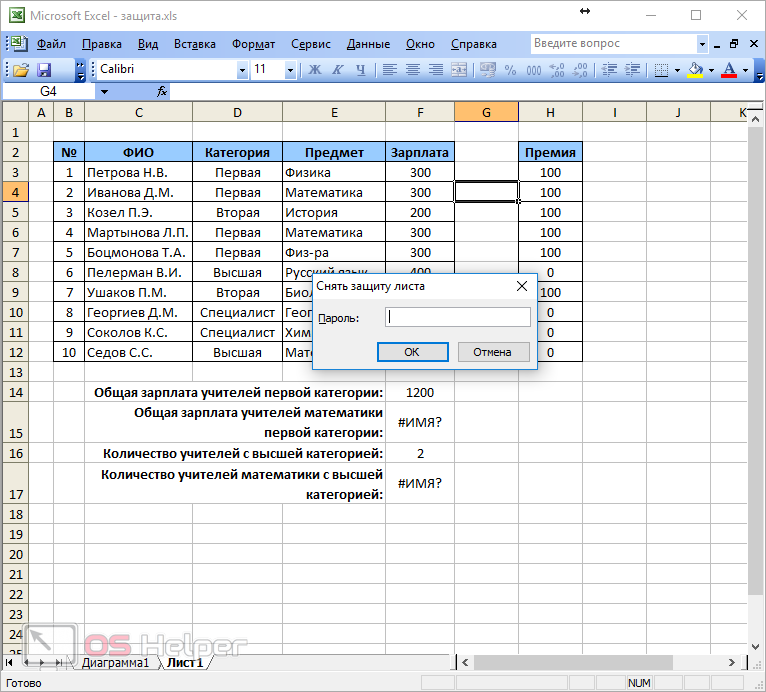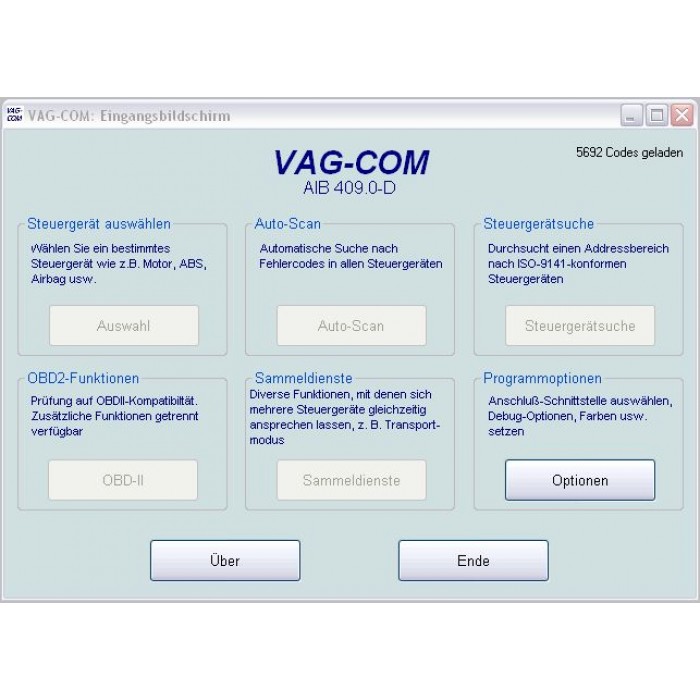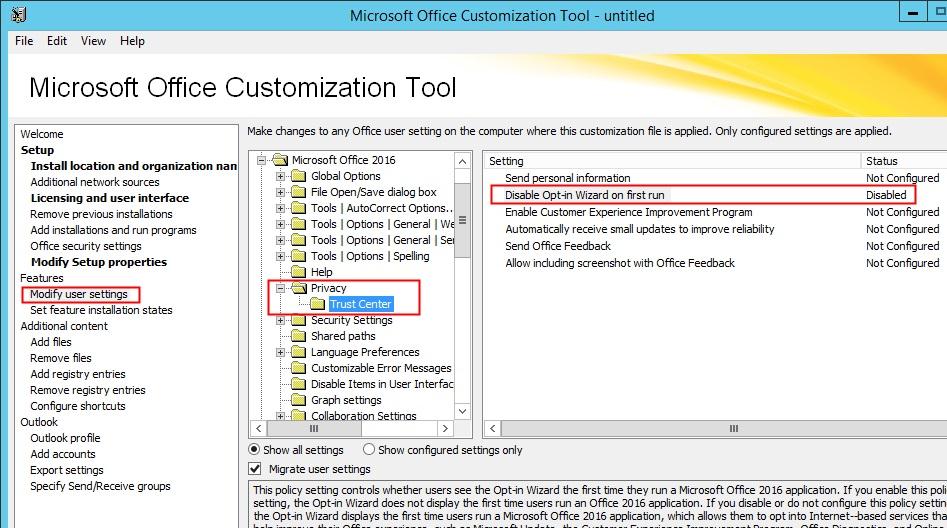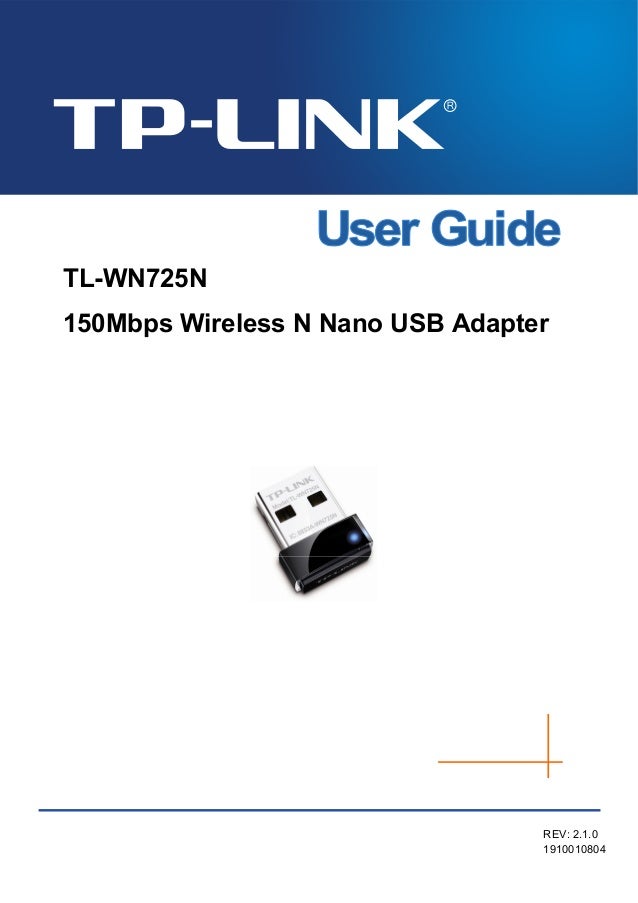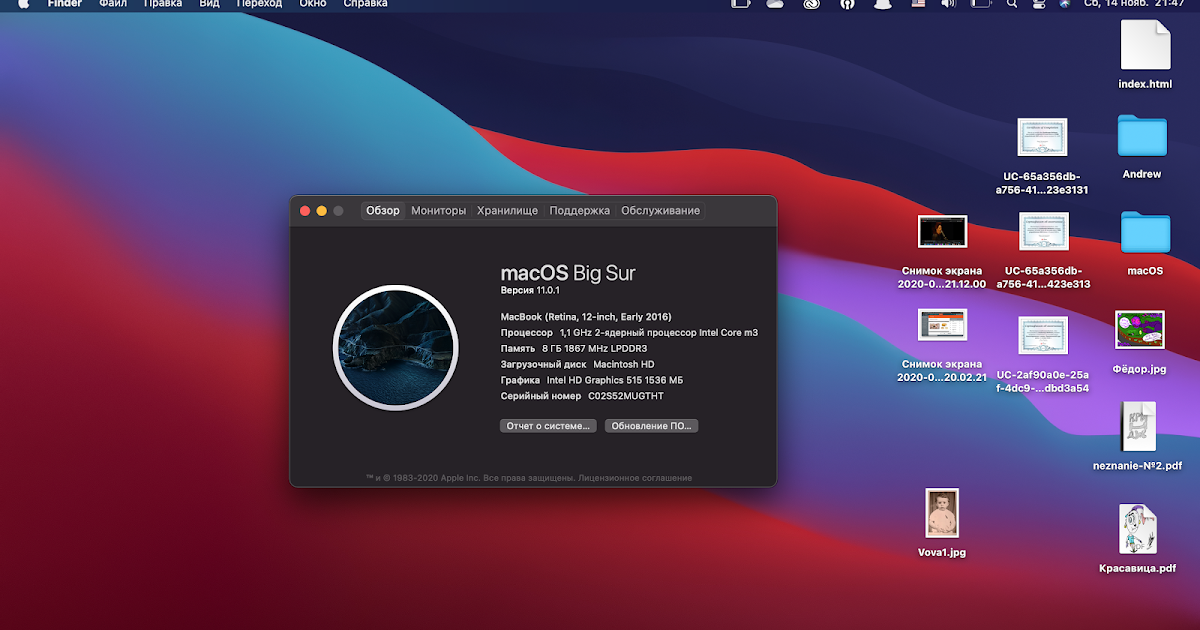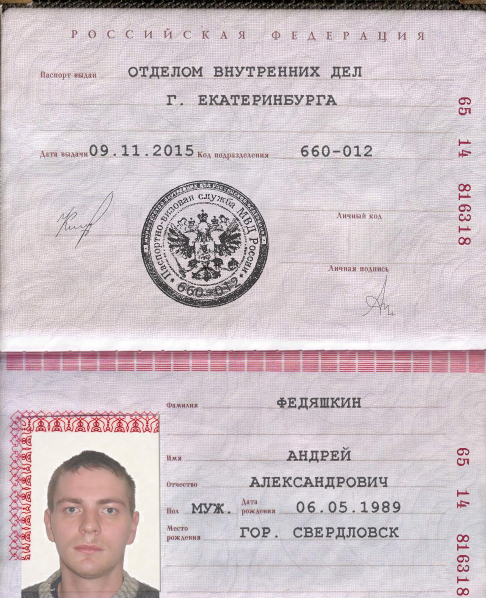Где находится enter
Клавиша Enter | Что обозначает и делает кнопка на клавиатуре
Главная » Устройства » Клавиатура
На чтение 4 мин Опубликовано Обновлено
Компьютерная клавиатура создана по образу и подобию панелей механических пишущих машинок. Однако, она содержит некоторые клавиши, которых не было на механических устройствах. Одна из них – клавиша Enter (от англ. «ввод»). С помощью неё переводят курсор на следующую строку и выполняют множество других операций. Узнаем про её использование подробнее.
Содержание статьи
- Виды
- Расположение
- Функции
- История
- Заключение
Виды
В современных кейбордах, как правило, можно встретить 3 разновидности «ввода»:
- Энтер, расположенный горизонтально, занимающий одну строку на клавиатуре.
Известен также как ANSIEnter и характерен для персональных компьютеров, которые делают в США и близких к ним рынках;
- Двустрочный, формой напоминающий литеру «q», который также называют ISOEnter. Располагают на устройствах Европы, Юго-Восточной Азии, Латинской Америки. Именно к такому виду «ввода» мы привыкли в России и странах СНГ;
- «Перевернутый», другая версия ISOEnter. Занимает на клавиатуре две строки, но формой напоминает литеру «d». Распространен в девайсах, которые делаются на южнокорейском рынке.
Расположение
На сегодняшний день Enter является обязательным для любой компьютерной клавиатуры, а также ноутбуков, планшетов, смартфонов и любых других устройствах, позволяющих осуществлять набор текста.
На стандартной кнопочной панели персонального компьютера кнопка ввода располагается в правой части основного набора клавиш. Также есть возможность использовать её на сенсорном экране. Если пользователь пользуется цифровым кейбордом, то двойной энтер повышает скорость и удобство работы.
Функции
Наиболее часто энтер применяется при наборе текста. В его задачи входит разделение абзацев и перевод текста на следующую строку.
Однако этим функции не ограничиваются. Возможности также предусматривают:
- Выбор пункта меню;
- Подтверждение нажатия выделенной кнопки в диалоговом окне;
- Указание на выполнение отмеченной команды;
- Ввод сведений в ячейки электронных таблиц MSExcel;
- Открытие окна выделенного объекта в каталоге;
- Ввод команды в командной строке;
- Отправка запроса в адресной строке;
- Обозначает подтверждение завершения действия.
Для ускорения работы полезно знать, какими функциями кнопка обладает в сочетании с другими.
- Одновременное нажатие Shift+Enter обозначает перенос набора текста на новую строчку. При этом не начинается новый абзац и сохраняется форматирование.
- В MSExcel такое сочетание клавиш обозначает перевод курсора на ячейку выше.
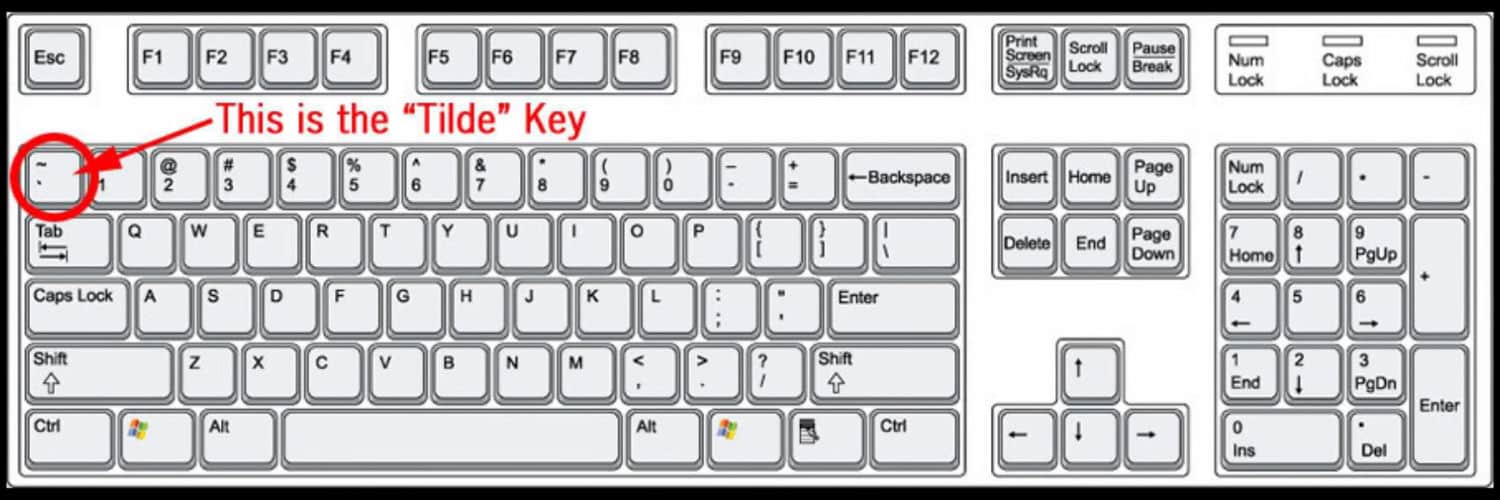 А с помощью сочетания
Alt+Enter можно начать новую строку в текущей ячейке.
А с помощью сочетания
Alt+Enter можно начать новую строку в текущей ячейке. - Нажав совместно Ctrl+Enter, можно отправить электронную почту. Использование этой функции требует дополнительных настроек в MSOutlook.
История
На механических пишущих машинках для выполнения функции энтер (перевод текста на новую строку) использовался массивный рычаг для перевода «каретки». Естественно, это был не самый удобный способ. Он требовал приложения больших усилий со стороны наборщика.
Поэтому на электрических пишущих машинках отказ от такого метода стал одним из основных усовершенствований. Впервые, в начале XX века, на печатной панели возникает тумблер для возврата каретки и перехода на новую строку. Его назвали «Left», а под ним расположили «Right», который отвечал за перемещение каретки в конец листа. Фактически, эти две кнопки стали прообразом Enter, который появился на привычных нам компьютерных кейбордах.
Долгое время ЭВМ были задействованы только в военной и научной промышленности. Пройдет более полувека, прежде чем персональные компьютеры начнут использоваться в повседневной жизни людей.
Примерно в начале 80-х годов XX столетия компьютерная панель для набора текста начала приобретать современные очертания. На ней появились клавиши «CTRL», «Alt». Имевшийся на тот момент энтер обозначал функцию ввода информации.
Окончательно в современном виде компьютерная клавиатура сформировалась в 1987 году. Клавиш на ней стало 101 вместо 83. Появилось больше функциональных кнопок, ряд клавиш был продублирован с двух сторон. Именно в это время клавиша Enter начинает обозначать те функции, которыми мы пользуемся по сей день.
Заключение
Как показывает практика, клавиша Enter является одной из наиболее используемых в современных клавиатурах. Возможно, в скором времени, производители персональных компьютеров и других электронных устройств усовершенствуют функционал этой клавиши. Вероятно, что после этого создадут новые сочетания кнопок для ускорения работы пользователей. Однако, основные инструменты для введения данных останутся неизменными на протяжении еще очень долгого времени.
Вероятно, что после этого создадут новые сочетания кнопок для ускорения работы пользователей. Однако, основные инструменты для введения данных останутся неизменными на протяжении еще очень долгого времени.
Оцените автора
Использование клавиатуры - Служба поддержки Майкрософт
Вводить данные на компьютер независимо от того, пишете ли вы букву или вычисляете числимые данные, клавиатура является основным способом ввода данных на компьютер. А знаете ли вы, что клавиатуру можно использовать для управления компьютером? Запомнив несколько простых команд, вводимых с клавиатуры(инструкций для компьютера), вы можете работать более эффективно.
Расположение клавиш
Клавиши на клавиатуре можно разделить на несколько групп в зависимости от выполняемых ими функций.
-
Клавиши для ввода данных (буквенно-цифровые). Эти клавиши содержат те же буквы, числа, знаки препинания и символы, что и на традиционном клавиатуре.
-
Клавиши управления. Эти клавиши используются отдельно или в сочетании с другими клавишами и служат для выполнения определенных действий. Чаще всего используются клавиши CTRL, ALT, клавиши с Windows и ESC.
-
Клавиши функций. Эти клавиши используются для выполнения особых задач. Они имеют названия F1, F2, F3 и т. д. до F12. Функциональные возможности этих ключей отличаются от программных.
-
Клавиши перемещения. Эти клавиши используются для перемещения по документу или веб-странице и при редактировании текста. К ним относятся клавиши со стрелками, "Главная", "Конец", "PAGE UP", "PAGE DOWN", "Удалить" и "Вставка".
-
Цифровая клавиатура. Цифровую клавиатуру удобно использовать для быстрого ввода чисел. Клавиши группируются в блоке, например на обычном калькуляторе или при добавлении компьютера.
На следующем рисунке показано, как эти клавиши расположены на типичной клавиатуре. Раскладка клавиатуры может быть другой.
Ввод текста
Когда вам нужно ввести какой-либо текст в программе, сообщении электронной почты или текстовом поле, вы увидите мигаюю вертикальную линию (), которая называется курсором или точкой вставки.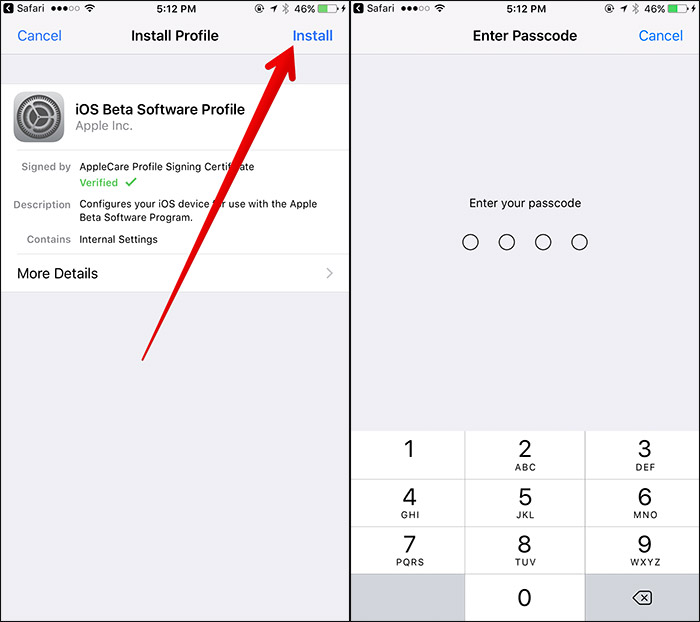 Он показывает, где будет отображаться вводимый вами текст. Вы можете переместить курсор, щелкнув необходимое расположение мышью или воспользовавшись клавишами перемещения (см. раздел "Использование клавиш перемещения" в этой статье).
Он показывает, где будет отображаться вводимый вами текст. Вы можете переместить курсор, щелкнув необходимое расположение мышью или воспользовавшись клавишами перемещения (см. раздел "Использование клавиш перемещения" в этой статье).
Кроме букв, цифр, знаков препинания и символов, клавиши ввода включают клавиши SHIFT, CAPS LOCK, TAB, ВВОД, ПРОБЕЛ и BACKSPACE.
|
Название клавиши |
Использование |
|---|---|
|
SHIFT |
Буквы, вводимые при нажатой клавише SHIFT, становятся прописными. Если при нажатой клавише SHIFT нажимать другие клавиши, будут вводится символы, отображенные в верхней части этих клавиш. |
|
CAPS LOCK |
Чтобы можно было вводить прописные буквы, нажмите клавишу CAPS LOCK один раз. Повторное нажатие клавиши CAPS LOCK выключает эту функцию. На используемой вами клавиатуре может быть световой индикатор, сигнализирующий о том, нажата ли клавиша CAPS LOCK. |
|
TAB |
С помощью клавиши TAB можно переместить курсор на несколько позиций вперед. Кроме того, с помощью клавиши TAB можно перейти на следующее текстовое поле в форме. |
|
ВВОД |
С помощью клавиши ВВОД можно переместить курсор в начало следующей строки. |
|
ПРОБЕЛ |
При нажатии клавиши ПРОБЕЛ курсор перемещается на один пробел вперед. |
|
BACKSPACE |
С помощью клавиши BACKSPACE можно удалить символ, расположенный перед курсором, или выделенный текст. |
Использование сочетаний клавиш
Сочетания клавишиспользуются для выполнения различных действий с помощью клавиатуры. Они ускоряют работу с компьютером. Фактически практически любые действия или команды, которые можно выполнять с помощью мыши, быстрее выполняются с помощью одной или более клавиш на клавиатуре.
В справке знак "плюс" (+) между двумя или более клавишами указывает на то, что эти клавиши должны быть нажаты в комбинации. Например, CTRL+A означает, что необходимо нажать клавишу CTRL и, не отпуская ее, нажать клавишу A. CTRL+SHIFT+A означает, что необходимо нажать клавиши CTRL и SHIFT и, не отпуская их, нажать клавишу A.
Поиск сочетаний клавиш для программ
В большинстве программ можно выполнять действия с помощью клавиатуры. Чтобы узнать, для каких команд можно использовать сочетания клавиш, откройте меню. Сочетания клавиш (если можно их использовать) отображаются рядом с элементами меню.
Сочетания клавиш отображаются рядом с элементами меню.
Выбор меню, команд и параметров
С помощью клавиатуры вы можете открывать меню и выбирать команды и другие параметры.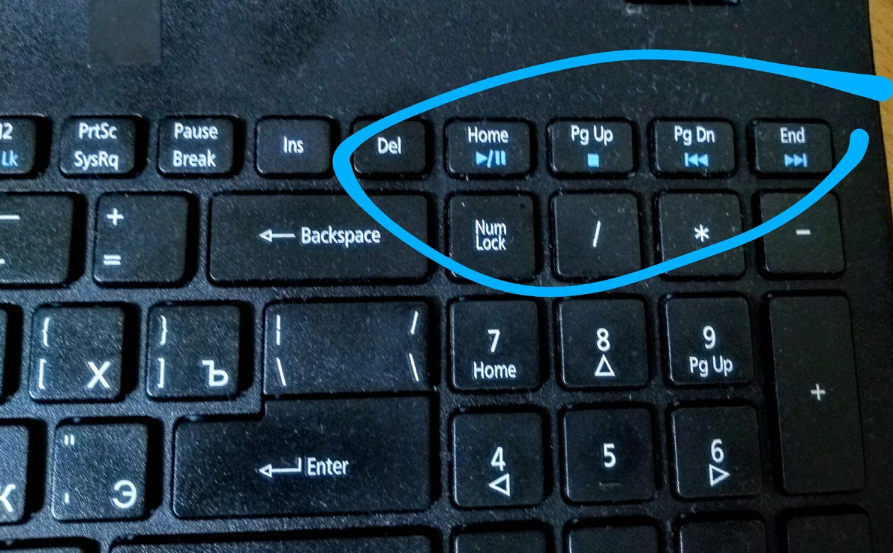 В программе, в которой есть меню с подчеркнутыми буквами, нажмите клавишу ALT и подчеркнутую букву, чтобы открыть соответствующее меню. Нажмите подчеркнутую букву в пункте меню, чтобы выбрать соответствующую команду. В приложениях, в которых используется лента, например в Paint или WordPad, при нажатии клавиши ALT буквы, которые можно нажать, накладываются на ленту (а не подчеркиваются).
В программе, в которой есть меню с подчеркнутыми буквами, нажмите клавишу ALT и подчеркнутую букву, чтобы открыть соответствующее меню. Нажмите подчеркнутую букву в пункте меню, чтобы выбрать соответствующую команду. В приложениях, в которых используется лента, например в Paint или WordPad, при нажатии клавиши ALT буквы, которые можно нажать, накладываются на ленту (а не подчеркиваются).
Нажмите ALT+F, чтобы открыть меню "Файл", а затем нажмите P, чтобы выбрать команду "Печать".
Этот прием также можно сделать в диалоговом окнах. Если рядом с каким-либо пунктом в диалоговом окне отображается подчеркнутая буква, это означает, что можно нажать клавишу ALT и клавишу с этой буквой, чтобы выбрать этот пункт.
Полезные сочетания клавиш
В таблице ниже перечислены некоторые из самых полезных сочетаний клавиш. Более подробный список см. в разделе Сочетания клавиш.
Более подробный список см. в разделе Сочетания клавиш.
|
Нажмите |
Для этого |
|---|---|
|
Клавиша с логотипом Windows |
Открытие меню "Пуск" |
|
ALT+TAB |
Переключение между открытыми программами или окнами |
|
ALT+F4 |
Закрытие активного элемента или выход из активной программы |
|
CTRL+S |
Сохранение текущего файла или документа (это сочетание клавиш работает в большинстве программ) |
|
CTRL+C |
Копирование выбранного элемента |
|
CTRL+X |
Вырезание выбранного элемента |
|
CTRL+V |
Вставка выбранного элемента |
|
CTRL+Z |
Отмена действия |
|
CTRL+A |
Выбор всех элементов в документе или окне |
|
F1 |
Отображение Справки программы или Windows |
|
Клавиша с логотипом Windows + F1 |
Отображение Справки и поддержки Windows |
|
ESC |
Отмена текущей задачи |
|
Клавиша приложения |
Открывает меню команд, связанных с выделением в программе. |
Использование клавиш перемещения
Клавиши навигации позволяют перемещать курсор, перемещаться по документам и веб-страницам, а также редактировать текст. В таблице ниже перечислен ряд стандартных функций этих клавиш.
|
Нажмите |
Для этого |
|---|---|
|
СТРЕЛКА ВЛЕВО, СТРЕЛКА ВПРАВО, СТРЕЛКА ВВЕРХ или СТРЕЛКА ВНИЗ |
Перемещение курсора или выделения на один символ или строку в направлении стрелки или прокрутка веб-страницы в направлении стрелки |
|
Домашняя страница |
Перемещение курсора в конец строки или в верхнюю часть веб-страницы |
|
END |
Перемещение курсора в конец строки или в нижнюю часть веб-страницы |
|
CTRL+HOME |
Перемещение курсора в начало документа |
|
CTRL+END |
Перемещение курсора в конец документа |
|
PAGE UP |
Перемещение курсора или страницы на один экран вверх |
|
PAGE DOWN |
Перемещение курсора или страницы на один экран вниз |
|
DELETE |
Удаление символа, расположенного после курсора, или выделенного текста. |
|
Вставить |
Включение и выключение режима вставки. Если режим вставки включен, вводимый вами текст будет вставляться в позиции курсора. Если режим вставки выключен, вводимый вами текст заменять уже имеющиеся символы. |
Использование цифровой клавиатуры
На цифровой клавиатуре цифры отображаются от 0 до 9, арифметические операторы + (с добавление), - (вычитание), * (умножение) и / (деление) и десятичной за несколькими точками, как на калькуляторе или компьютере. Конечно же, эти символы есть и на других клавишах, но с помощью этой клавиатуры можно одной рукой быстро вводить числовые данные или математические операции.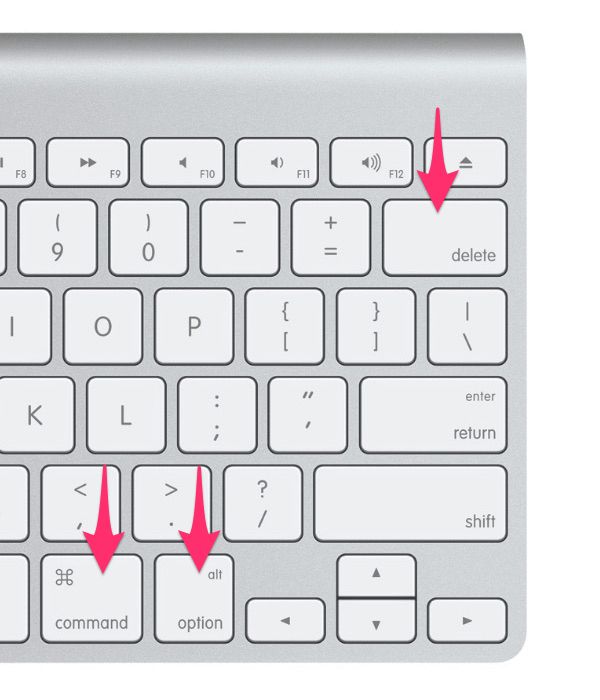
Цифровая клавиатура
Чтобы использовать цифровую клавиатуру для ввода чисел, нажмите клавишу NUM LOCK. На большинстве клавиатур имеется световой индикатор, сигнализирующий о том, включена ли клавишу NUM LOCK. Если клавиша NUM LOCK выключена, цифровая клавиатура работает в качестве дополнительного набора клавиш перемещения (эти функции напечатаны на клавишах рядом с цифрами или символами).
С помощью цифровой клавиатуры можно выполнять простые вычисления с помощью калькулятора.
-
Откройте калькулятор, нажав кнопку "Начните ".
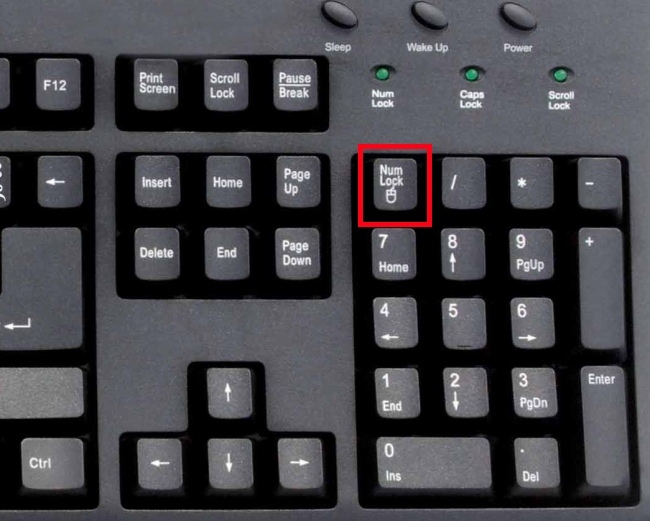 В поле поиска введите Калькулятор, а затем в списке результатов щелкните Калькулятор.
В поле поиска введите Калькулятор, а затем в списке результатов щелкните Калькулятор. -
Убедитесь, что на клавише светится индикатор состояния клавиши NUM LOCK. Если он не светится, нажмите клавишу NUM LOCK.
-
С помощью цифровой клавиатуры введите первое число выражения.
-
На клавиатуре нажмите +, –, * или /, чтобы выполнить сложение, вычитание, умножение или деление соответственно.
-
Введите следующее число выражения.
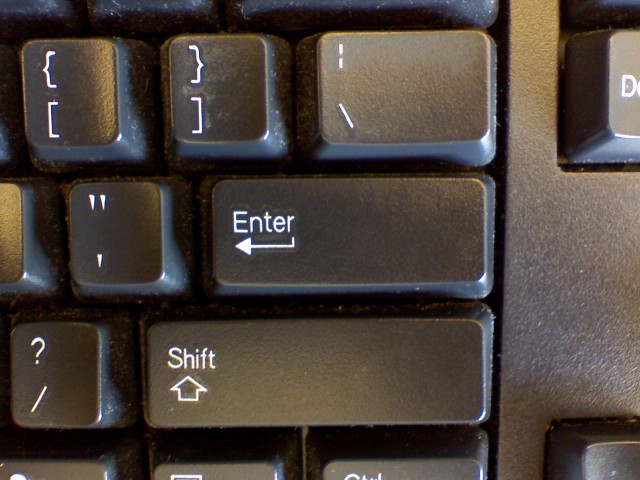
-
Нажмите клавишу ВВОД, чтобы выполнить вычисление.
Три странные клавиши
На данный момент мы рассказали почти обо всех клавишах, которые вы используете. Но для полной картины давайте рассмотрим три самые загадочные клавиши на клавиатуре: PRINT SCREEN, SCROLL LOCK и PAUSE.
PRINT SCREEN
Очень давно эта клавиша в действительности не совместила ее — она отправила текущий экран текста на принтер. Сейчас же при нажатии клавиши PRINT SCREEN делается снимок всего экрана, который затем копируется в буфер обмена в памяти компьютера. Оттуда его можно в виде CTRL+V в виде программы Microsoft Paint или другой программы и, если нужно, распечатать из нее.
Еще более непонятным является SYS RQ, который передает клавишу PrtScn на некоторых клавиатурах. Как правило, SYS RQ был создан в качестве "системного запроса", но эта команда не включена в Windows.
Как правило, SYS RQ был создан в качестве "системного запроса", но эта команда не включена в Windows.
Совет: Чтобы сделать снимок только активного окна, а не всего экрана, нажмите клавиши ALT+PRINT SCREEN.
SCROLL LOCK
В большинстве программ нажатие scroll LOCK не влияет на результат. В некоторых программах при нажатии клавиши SCROLL LOCK изменяется поведение клавиш со стрелками и клавиш PAGE UP и PAGE DOWN. При нажатии этих клавиш выполняется прокрутка документа без изменения позиции курсора или выделения. На клавиатуре может быть световой сигнал, указывающий на то, что на клавиатуре есть клавиша SCROLL LOCK.
PAUSE
Этот ключ редко используется. В некоторых старых программах при нажатии этой клавиши приостанавливается выполнение программы. Кроме того, если при этом нажата клавиша CTRL, работа программы будет прервана.
Другие клавиши
На некоторых современных клавиатурах имеются отдельные клавиши или кнопки для быстрого доступа к программам, файлам или командам. На других клавиатурах есть клавиши для регулировки громкости, колеса прокрутки или масштабирования, а также другие органы управления. Дополнительные сведения об этих функциях см. в документации для соответствующей клавиатуры или компьютера или на веб-сайте производителя.
На других клавиатурах есть клавиши для регулировки громкости, колеса прокрутки или масштабирования, а также другие органы управления. Дополнительные сведения об этих функциях см. в документации для соответствующей клавиатуры или компьютера или на веб-сайте производителя.
Советы по безопасному использованию клавиатуры
Правильное использование клавиатуры помогает избежать оголевости или повреждения часов, рук и рук, особенно при длительном использовании компьютера. Вот несколько советов, которые помогут улучшить использование клавиатуры.
-
Разместите клавиатуру на уровне локтей. Ваши плечи должны быть расслаблены.
-
Выровняйте клавиатуру по центру перед собой.
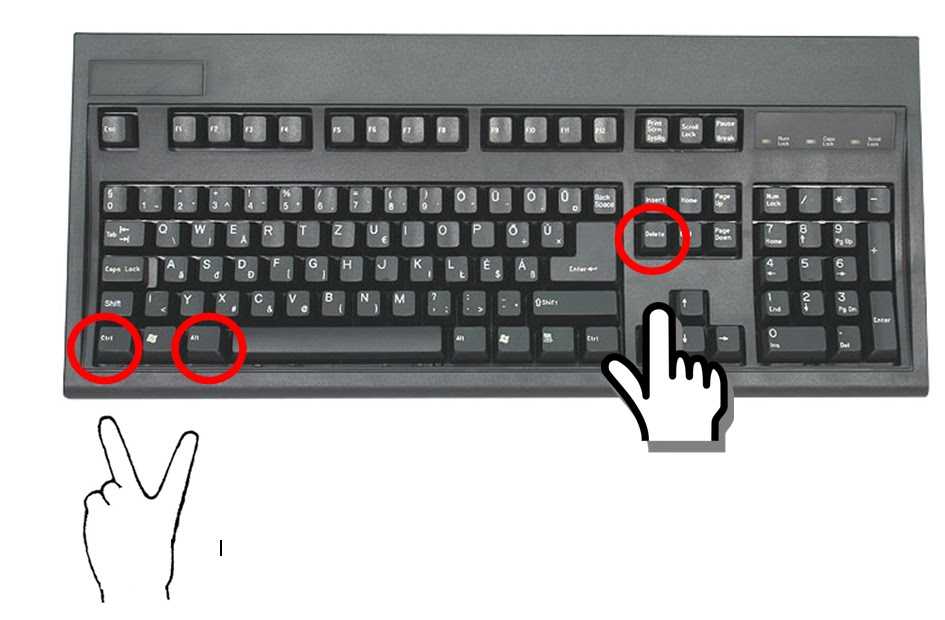 Если на клавиатуре есть цифровая клавиатура, при центровке клавиатуры ориентируйтесь на клавишу ПРОБЕЛ.
Если на клавиатуре есть цифровая клавиатура, при центровке клавиатуры ориентируйтесь на клавишу ПРОБЕЛ. -
При печати на клавиатуре ваши руки и запястья должны "плавать" над клавиатурой, чтобы вы могли перемещать руки к самым удаленным клавишам, а не тянуться к ним пальцами.
-
При печати на клавиатуре не кладите кисти рук или запястья ни на какую поверхность. Если клавиатура оснащена упором для кистей рук, используйте его только во время перерывов в печати.
-
При печати на клавиатуре нажимайте клавиши легкими касаниями, при этом ваши запястья должны быть выпрямлены.
-
Если вы не печатаете, дайте рукам и кистям рук отдохнуть.
-
Через каждые 15–20 минут работы на компьютере устраивайте себе перерывы.
Что такое Enter?
Обновлено: 02.05.2021 автором Computer Hope
Ввод может относиться к любому из следующего:
1. Альтернативно называется Клавиша возврата , с клавиатурой Клавиша ввода отправляет курсор в начало следующей строки или выполняет команду или операцию. Большинство полноразмерных клавиатур ПК имеют две клавиши ввода; один над правой клавишей Shift, а другой в правом нижнем углу цифровой клавиатуры.
Кончик
Стрелка, указывающая вниз и влево на клавише Enter (показана на рисунке выше), называется символом возврата или символом клавиши возврата.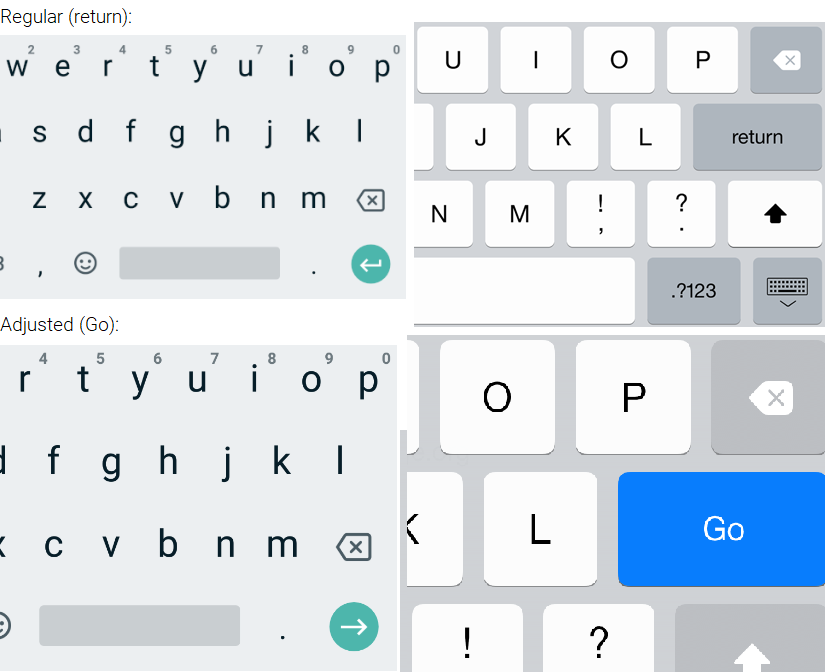
- Где находится клавиша Enter на клавиатуре?
- Что делать, если клавиша Enter переходит к следующему абзацу?
- Что означает стрелка на клавише Enter?
- Как используется клавиша Enter и какова ее функция?
- Какую клавишу Enter следует нажать?
- Попрактикуйтесь в использовании клавиши Enter.
- Сколько клавиш Enter на клавиатуре?
- Какие сочетания клавиш используют клавишу Enter?
- Связанная информация.
Где находится клавиша Enter на клавиатуре?
Ниже приведен обзор компьютерной клавиатуры с клавишами ввода, выделенными синим цветом на основной клавиатуре и цифровой клавиатуре.
Примечание
На клавиатурах Apple есть клавиша «Возврат» рядом с клавиатурой и клавиша «Ввод» рядом с цифровой панелью. У Chromebook есть клавиша «Ввод» в том же месте, что и на клавиатуре ПК.
Что делать, если клавиша Enter переходит к следующему абзацу?
В таких программах, как Microsoft Word, при нажатии клавиши Enter может произойти переход к следующему абзацу документа вместо следующей строки.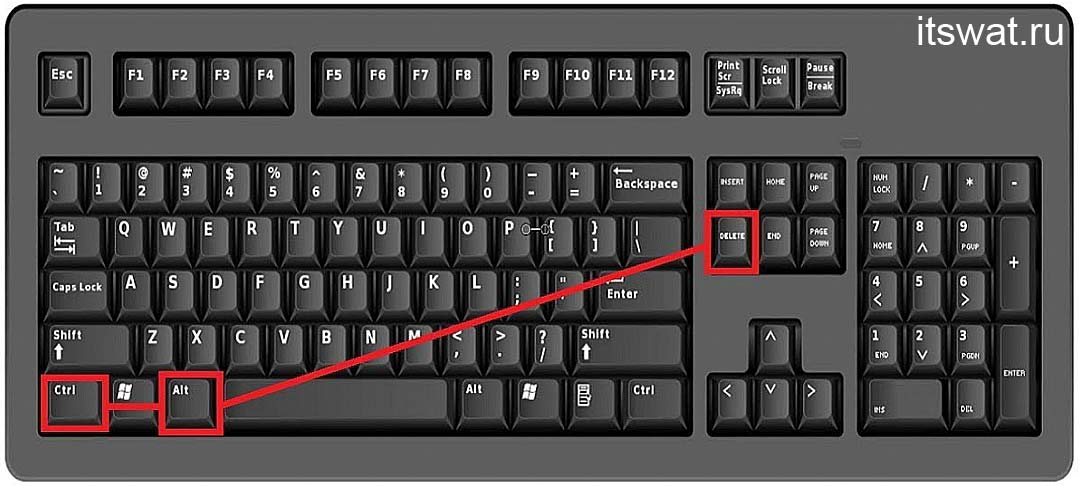 В этих программах для перехода на следующую строку нажмите сочетание клавиш Ctrl + Enter вместо только Enter.
В этих программах для перехода на следующую строку нажмите сочетание клавиш Ctrl + Enter вместо только Enter.
Что означает стрелка на клавише Enter?
Иногда ее называют стрелкой изгиба . Стрелка клавиши Enter — это то, что происходит, когда вы нажимаете клавишу. Другими словами, когда вы нажимаете Введите текстовый курсор переместится на следующую строку и влево.
Как используется клавиша Enter и какова ее функция?
Клавиша Enter часто используется для возврата к следующей строке или начала нового абзаца. Например, когда я нажимаю клавишу Enter в конце этого предложения, начинается следующий абзац. Если дважды нажать клавишу Enter, между строками будет добавлена пустая строка.
Ниже приведены некоторые другие примеры и места использования клавиши Enter на компьютере.
- Возврат к следующей строке или начало нового абзаца в текстовом редакторе.
- Отправить форму. Например, во всех поисковых системах, когда вы вводите то, что хотите найти, вы можете нажать Enter, не перемещая мышь на кнопку поиска.

- Активировать кнопку или другой объект. Например, при навигации с помощью клавиатуры вы можете нажимать клавишу Tab до тех пор, пока кнопка не будет выделена, а после ее выделения нажать Enter, чтобы нажать кнопку.
- Открытие веб-страницы после ввода URL-адреса в адресную строку браузера. Например, вы можете ввести computerhope.com в адресную строку, а затем нажать Enter, чтобы открыть домашнюю страницу Computer Hope.
Примечание
Как упоминалось выше, клавиши Enter и Return активируют все, что выделено или выбрано. Таким образом, если вы не печатаете, вы не должны нажимать клавишу Enter, не зная, что выбрано. Например, если выбрана кнопка «ОК» и вы нажимаете , введите , это будет аналогично нажатию кнопки «ОК».
Какую клавишу ввода следует нажать?
На клавиатурах с двумя клавишами Enter некоторые пользователи могут не знать, какую клавишу Enter нажимать. Обе клавиши Enter выполняют одну и ту же функцию.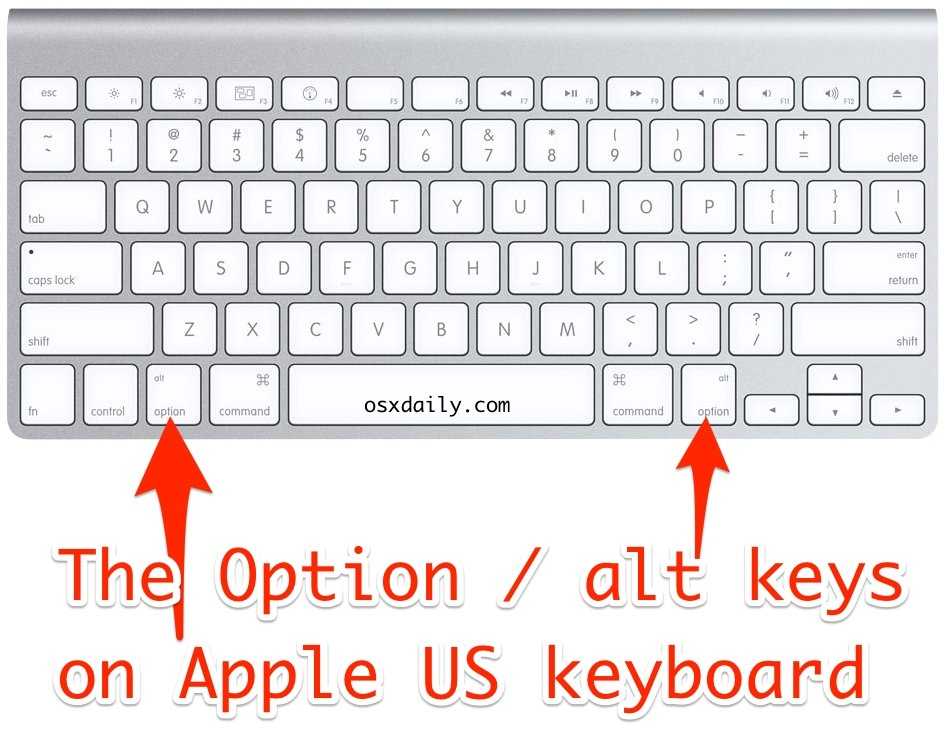 Поэтому вы можете нажать клавишу, которую вам проще всего использовать. Тем не менее, мы рекомендуем вам нажимать клавишу Enter, ближайшую ко всем остальным буквам при наборе текста. При вводе чисел используйте клавишу Enter на цифровой клавиатуре.
Поэтому вы можете нажать клавишу, которую вам проще всего использовать. Тем не менее, мы рекомендуем вам нажимать клавишу Enter, ближайшую ко всем остальным буквам при наборе текста. При вводе чисел используйте клавишу Enter на цифровой клавиатуре.
Практика использования клавиши Enter
Ниже находится текстовое поле для тренировки использования клавиши Enter. Используйте этот интерактивный текст, чтобы поместить Enter в середине и в конце строки. В этом примере, если вы хотите начать новый абзац, вам нужно будет щелкнуть в конце предложения, а затем дважды нажать Enter.
Используйте это предложение, чтобы попрактиковаться в размещении новой строки после предложения и в предложении.Сколько клавиш Enter на клавиатуре?
На клавиатуре компьютера есть две клавиши ввода, одна справа от основной клавиатуры, а другая в правом нижнем углу цифровой клавиатуры. Клавиатуры и ноутбуки без цифровой клавиатуры имеют только одну клавишу ввода на клавиатуре. Клавиатуры Apple могут иметь клавишу возврата и клавишу ввода.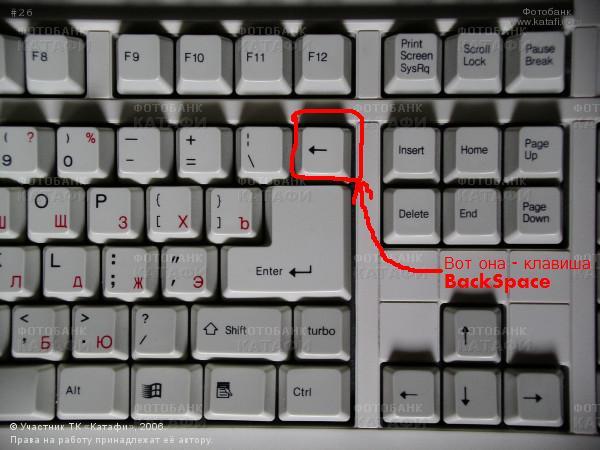 Хотя эти клавиши выполняют одну и ту же функцию, если бы вы считали клавиши с надписью «Enter» на клавиатуре Apple, это была бы только одна клавиша Enter.
Хотя эти клавиши выполняют одну и ту же функцию, если бы вы считали клавиши с надписью «Enter» на клавиатуре Apple, это была бы только одна клавиша Enter.
Какие сочетания клавиш используют клавишу Enter?
Ниже приведены ссылки на сочетания клавиш, использующие клавишу Enter.
- Alt + Введите
- Ctrl + Введите
- Клавиши компьютерной клавиатуры и пояснения.
- Помощь и поддержка клавиатуры.
2. В общем, введите или , введите , когда данные или информация помещаются (вставляются) в компьютер. Например, при поиске чего-либо в поисковой системе, такой как Google, вы вводите запрос или набор слов, чтобы найти дополнительную информацию.
Как вы вводите информацию в компьютер?
Информация вводится в компьютер с помощью устройства ввода. Хорошим примером устройства ввода, используемого для ввода информации в компьютер, является компьютерная клавиатура.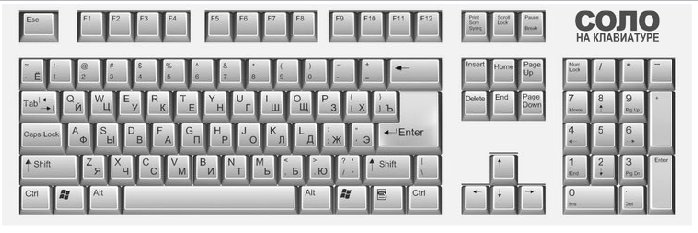
Ввод, Термины клавиатуры, Разрыв страницы, Возврат
Что такое клавиша возврата и где она находится на моей клавиатуре?
- Миниинструмент
- Центр новостей MiniTool
- Что такое клавиша возврата и где она находится на моей клавиатуре?
Стелла | Подписаться | Последнее обновление
Знаете ли вы, что такое клавиша возврата и где она находится на вашей клавиатуре? Знаете ли вы, что ключ возврата может сделать для вас? В зависимости от используемой операционной системы или приложения клавиша возврата имеет сходства и различия с клавишей Enter. В посте MiniTool Software просто представит клавишу возврата на клавиатуре.
Когда вы будете следовать инструкциям в Интернете, чтобы выполнить некоторые операции, вы можете найти шаг, говорящий о том, что нажмите кнопку клавиша возврата ….. Некоторые из вас не знают, что такое клавиша возврата и где она находится на клавиатуре. В этом прошлом мы кратко представим клавишу возврата (вы также можете назвать ее кнопкой возврата) на клавиатуре.
В этом прошлом мы кратко представим клавишу возврата (вы также можете назвать ее кнопкой возврата) на клавиатуре.
Что такое клавиша возврата на вашей клавиатуре?
Что такое ключ возврата?
В области вычислений клавиша возврата и клавиша ввода на клавиатуре — это две тесно связанные клавиши. Почему это? Потому что эти две клавиши имеют перекрывающиеся и разные функции в зависимости от того, какую операционную систему вы используете. Иногда две клавиши объединены в одну кнопку на клавиатуре.
Функции клавиши возврата
Клавиша возврата
Первоначально клавиша возврата исходила из двух функций пишущей машинки. Одним из них является возврат каретки, что означает, что вы можете сбросить каретку на начало строки текста, который вы печатаете. Другой — перевод строки, и вы можете использовать его для продвижения бумаги на одну строку вниз.
Эти две функции объединены одной клавишей: клавишей возврата на клавиатуре.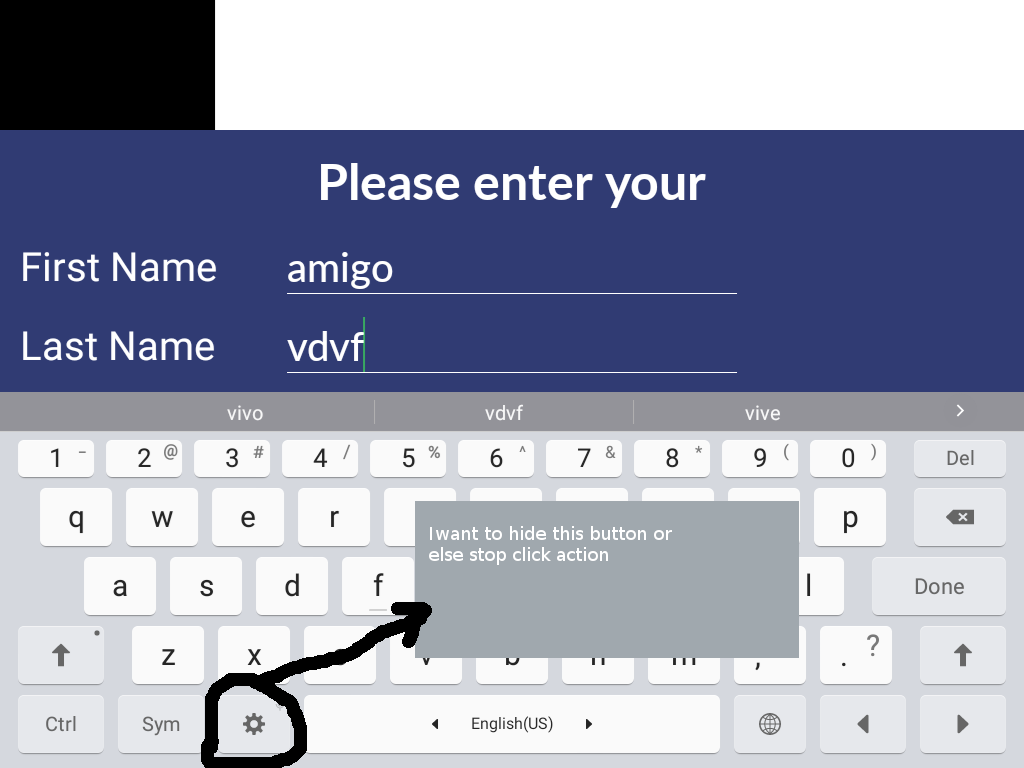 Это все еще работает в современной компьютерной обработке текстов для вставки разрыва абзаца.
Это все еще работает в современной компьютерной обработке текстов для вставки разрыва абзаца.
Клавиша «Ввод»
Клавиша «Ввод» — это новшество компьютера. В большинстве случаев он может использовать командную строку, оконную форму или диалоговое окно для выполнения своих функций по умолчанию. Его функции включают завершение записи, запуск желаемого процесса и альтернативу нажатию кнопки «ОК», когда вам нужно выполнить текущие операции. Когда вы используете программу-калькулятор, вы можете использовать ее для выполнения команды equal to (то есть она действует как кнопка = на клавиатуре).
На современных компьютерах и клавиша возврата, и клавиша ввода имеют одинаковые функции. Если на вашей клавиатуре есть обе эти клавиши, вы можете использовать любую из них, чтобы делать то, что вам нужно. В некоторых случаях эти две клавиши напрямую объединены в одну клавишу: клавишу Enter.
В большинстве случаев можно просто найти клавишу Enter на клавиатуре.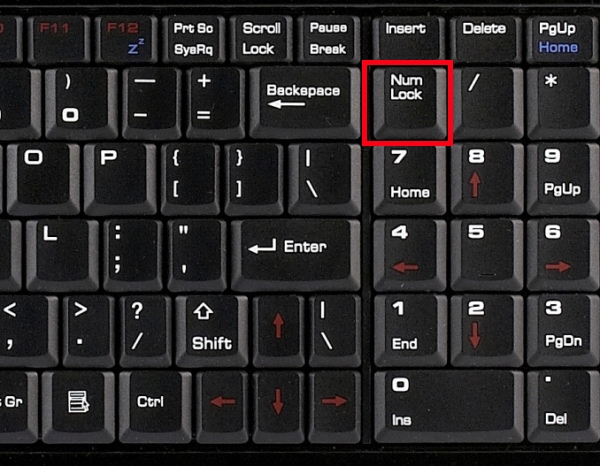 Обычно это происходит с компьютером Windows, потому что Microsoft Windows обрабатывает эти два ключа одинаково. Если вы хотите использовать клавишу возврата, вы можете просто попробовать клавишу Enter.
Обычно это происходит с компьютером Windows, потому что Microsoft Windows обрабатывает эти два ключа одинаково. Если вы хотите использовать клавишу возврата, вы можете просто попробовать клавишу Enter.
В других операционных системах, таких как Oss от Apple на базе Darwin, эти два ключа обычно обрабатываются одинаково. Но техническое и описательное различие осталось. Из-за этого некоторые приложения могут использовать эти две клавиши по-разному, когда это необходимо.
Backspace, клавиша пробела, клавиша ввода не работают? Исправить это легко!
Клавиша Backspace, пробел или Enter не работает в Windows 10/8/7? Если да, прочитайте этот пост, и он даст вам несколько простых способов решить проблему.
Подробнее
Где находится клавиша возврата на клавиатуре?
Обычно кнопка «Ввод» расположена справа от клавиши 3 и кнопки . клавишу в правом нижнем углу цифровой клавиатуры. И вы можете найти клавишу возврата на правой стороне основной буквенно-цифровой части клавиатуры.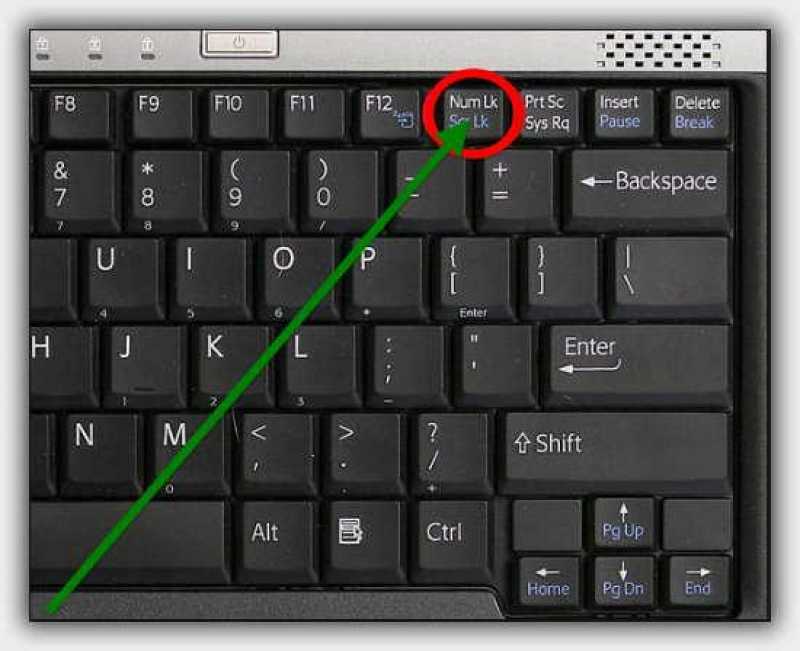
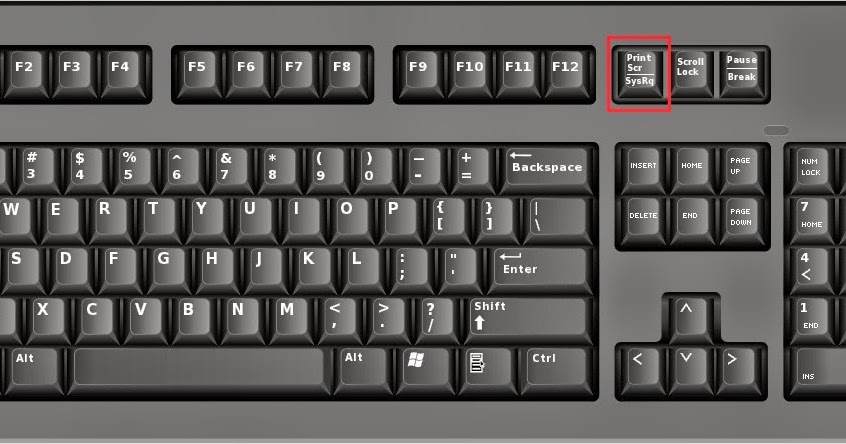
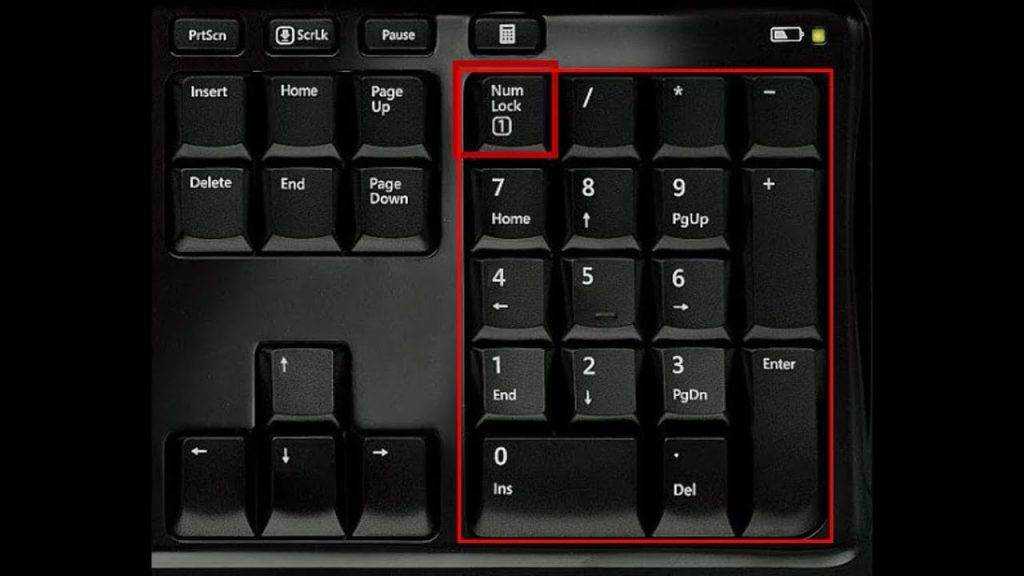 В диалоговом окне с помощью клавиши ВВОД можно нажать выделенную кнопку.
В диалоговом окне с помощью клавиши ВВОД можно нажать выделенную кнопку. Аналогичное действие выполняется при щелчке выделения правой кнопкой мыши.
Аналогичное действие выполняется при щелчке выделения правой кнопкой мыши. В Windows — удаление выбранного элемента и перемещение его в корзину
В Windows — удаление выбранного элемента и перемещение его в корзину